Come abilitare o disabilitare la modalità oscura su Facebook
Varie / / August 14, 2023
Sebbene la modalità oscura non sia una nuova moda passeggera, alcune app sono state lente nell'adattarsi e aggiungere opzioni native per abilitarla. Ma se sei un utente frequente dell'app di Facebook, sei fortunato. Ecco come abilitare o disabilitare la modalità oscura su Facebook utilizzando app desktop e mobili.

L'abilitazione della modalità oscura su Facebook non solo aiuta a rendere più facile per gli occhi, ma semplifica anche la visualizzazione dell'app in ambienti con scarsa illuminazione. Risparmia anche la batteria. Tuttavia, per alcuni utenti, la modalità oscura non si adatta bene. Quindi, a seconda delle tue preferenze, puoi abilitare o disabilitare la modalità oscura su Facebook. Ti mostriamo come.
Come abilitare o disabilitare la modalità oscura sull'app desktop di Facebook
L'app desktop di Facebook ha opzioni di menu native per abilitare la modalità oscura. Inoltre, le impostazioni del tuo dispositivo Windows cambiano anche Facebook in modalità oscura. Quindi, ecco come utilizzare entrambi i metodi.
1. Rendi Facebook scuro usando le sue impostazioni
Passo 1: Apri Facebook su qualsiasi browser web.
Passo 2: Fai clic sull'icona del tuo profilo nell'angolo in alto a destra.
Passaggio 3: Dalle opzioni, fai clic su "Visualizzazione e accessibilità".

Passaggio 4: Seleziona Attivo.

Questo metterà immediatamente Facebook in modalità oscura. Puoi anche selezionare Automatico se desideri seguire il tema del tuo dispositivo o Off se desideri disattivare la modalità oscura su Facebook.
2. Usa le impostazioni di Windows
Nota: Funzionerà solo se l'impostazione Modalità oscura dell'app desktop di Facebook è impostata su Automatico.
Passo 1: Fai clic con il pulsante destro del mouse in un punto qualsiasi del desktop e fai clic su Personalizza.
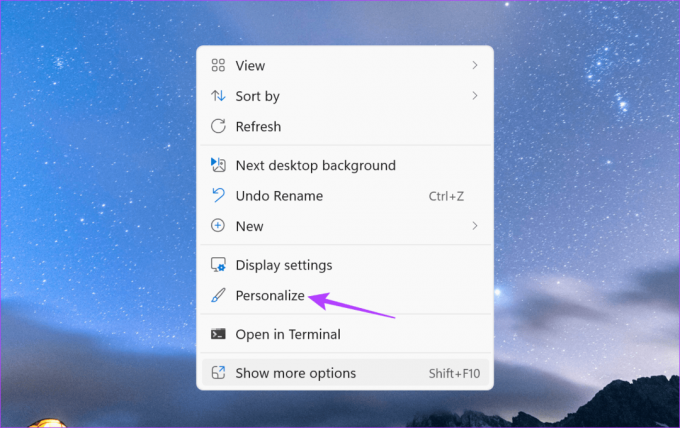
Passo 2: Qui, fai clic su Colori.

Passaggio 3: Fai clic sul menu a discesa "Scegli la tua modalità".

Passaggio 4: Ora seleziona Scuro.

Questo sarà attiva la modalità oscura su Windows 11 dispositivo e oscurare anche Facebook. Se desideri tornare alla modalità Luce, seleziona Luce dal menu a discesa "Scegli la tua modalità".
Leggi anche:Come riparare Windows 11 bloccato in modalità oscura
Come attivare o disattivare la modalità oscura sull'app mobile di Facebook
Proprio come quando usi l'app desktop di Facebook, puoi anche attivare la modalità oscura quando usi l'app mobile di Facebook. Inoltre, puoi anche utilizzare il menu delle impostazioni del tuo dispositivo per attivare la modalità oscura per l'app mobile di Facebook.
Segui i passaggi seguenti per farlo.
1. Utilizzando le impostazioni dell'app di Facebook
Passo 1: Apri l'app mobile di Facebook.
Passo 2: Nell'angolo in alto a destra, tocca l'icona del menu dell'hamburger. Gli utenti iOS possono toccare l'icona del profilo nell'angolo in basso a destra.
Passaggio 3: Scorri verso il basso e tocca "Impostazioni e privacy".
Passaggio 4: Quindi, tocca Impostazioni.

Passaggio 5: Qui, tocca l'opzione Modalità oscura.
Passaggio 6: Seleziona Attivo.

Questo cambierà Facebook in modalità oscura. Puoi anche toccare Off per disattivare la modalità oscura.
2. Utilizzando le impostazioni di Android
Nota: Per utilizzare questa funzione, assicurati che l'app Facebook per Android sia impostata su "Usa impostazioni di sistema".
Passo 1: Apri Impostazioni e tocca Display.
Passo 2: Tocca Scuro.

Ciò abiliterà la modalità oscura a livello di sistema sul tuo dispositivo Android. Tuttavia, se desideri disattivarlo, segui semplicemente i passaggi precedenti e seleziona Luce.
3. Utilizzo delle impostazioni dell'iPhone
Nota: Assicurati che l'app iOS di Facebook sia impostata su "Usa impostazioni di sistema" prima di procedere.
Passo 1: Apri Impostazioni sul tuo iPhone.
Passo 2: Qui, tocca "Display e luminosità".
Passaggio 3: Quindi, tocca Scuro.

Dopo aver abilitato la modalità oscura a livello di sistema sul tuo iPhone, anche la tua app di Facebook seguirà l'esempio. E se desideri disattivarlo, apri di nuovo le impostazioni Display e luminosità e seleziona Luce.
Leggi anche: Come disattivare la modalità oscura su iPhone e iPad
Domande frequenti sulla gestione della modalità oscura di Facebook
No, le impostazioni della modalità oscura di Facebook non avranno effetto sulla tua app Facebook Messenger.
Se stai sperimentando problemi con la modalità oscura su Facebook, inizia cambiando manualmente Facebook in modalità oscura. Puoi anche forzare l'uscita e riavviare l'app di Facebook per correggere eventuali bug o anomalie temporanee. Inoltre, controlla se sono disponibili aggiornamenti dell'app. Termina l'installazione degli aggiornamenti e verifica se il problema è stato risolto.
Proteggi i tuoi occhi
La modalità oscura riduce l'affaticamento degli occhi e l'utilizzo della batteria del dispositivo. Tuttavia, se non ci sei abituato, anche disattivarlo funziona. Quindi, speriamo che questo articolo ti abbia aiutato a capire tutti i modi in cui puoi abilitare o disabilitare la modalità oscura quando usi Facebook. Inoltre, sapevi che puoi cambia Facebook DP senza che nessuno lo sappia?
Ultimo aggiornamento il 09 agosto 2023
L'articolo di cui sopra può contenere link di affiliazione che aiutano a supportare Guiding Tech. Tuttavia, ciò non pregiudica la nostra integrità editoriale. Il contenuto rimane imparziale e autentico.

Scritto da
Scrittrice nel cuore, Ankita ama scrivere di ecosistemi Android e Windows su Guiding Tech. Nel suo tempo libero, può essere trovata mentre esplora blog e video relativi alla tecnologia. Altrimenti, puoi vederla incatenata al suo laptop, rispettare le scadenze, scrivere sceneggiature e guardare programmi (qualsiasi lingua!) in generale.



